 |
Вот теперь не забудьте все сохранить!
|
|
|
|
Вот теперь не забудьте все сохранить!
Видите словосочетание «фотографии наших фотовыставок» изменило свой цвет и появилось подчеркивание? Это означает, что оно стало активной ссылкой. Щелкнув по нему, мы перейдем в раздел «Стоп кадр», где сможем полюбоваться всеми красотами, которые были созданы Вашими руками.
Сейчас мне только остается Вам пожелать не опускать руки при неудачах. У Вас все получится. Читайте внимательнее. Если вдруг мысль ушла «погулять», отдохните, чтобы потом сказать себе: « У меня все получится».
Ведь я же смогла… А я, такой же «чайник», как Вы…
А, может, Вы захотите продолжить обучение? Тогда в следующем выпуске я познакомлю Вас с настойкой дизайна Вашего сайта. Мы не знакомы с языком HTML, но мы можем попробовать это сделать с помощью «Конструктора» и «Визуального редактора». Что это? Как это?
Скоро узнаете.
Создание персонального блога в системе uCoz
29. 01. 2012 в 16: 17
Автор: lislis 


Шаг 1. Для начала авторизируемся в вебтопе по адресу unet. com
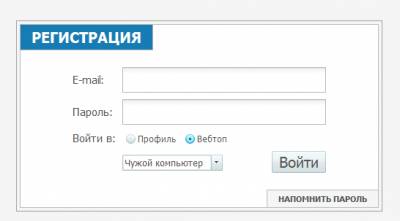
Шаг 2. На рабочем столе своего вебтопа ищем ярлык " Мои сайты ", открываем его двойным кликом и выбираем вкладку " Создание сайта "
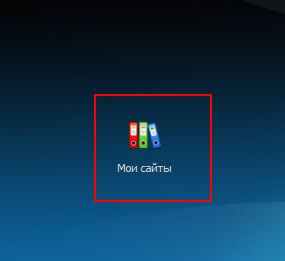
Шаг 3. Придумываем адрес сайта, вводим капчу и соглашаемся с правилами.
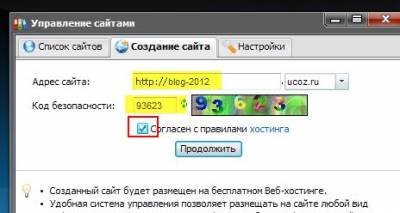
Шаг 4. После создания сайта переходим в панель управления сайтом (ПУ)
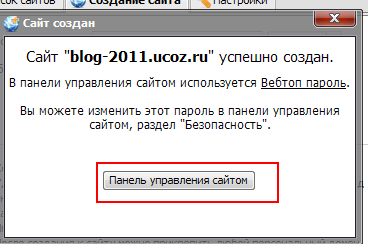
Шаг 5. Вводим название сайта, в нашем случае " Блог 2012" и выбираем дизайн
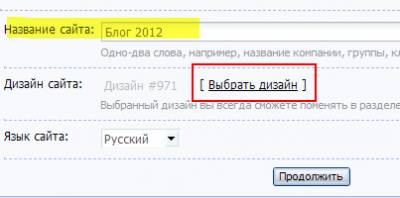
Шаг 6. Нам подойдет шаблон #783, для выбора просто кликните на него

Шаг 7. Выбираем язык сайта и продолжаем, нам нужны будут только два модуля: " Редактор страниц " и " Блог "
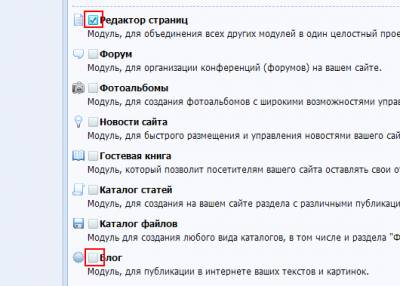
Шаг 8. В левом верхнем меню выбираем  " Блог", а на открывшейся странице открываем "
" Блог", а на открывшейся странице открываем "  Управление категориями "
Управление категориями "
|
|
|
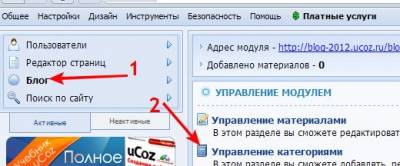
Шаг 9. Теперь добавим несколько категорий: " Новости", " Интервью" и " Остальное", для этого в правом верхнем углу кликаем на кнопку  , а в открывшемся меню вписываем название (описание можете заполнить, но в нашем случае оно нам не понадобиться)
, а в открывшемся меню вписываем название (описание можете заполнить, но в нашем случае оно нам не понадобиться)

Шаг 10. Теперь переходим в общие настройки (Настройки » Общие настройки) и ставим такие настройки:
Тип кода безопасности (капчи): Простой
При переходе на главную страницу открывать: Блог
Использовать функцию преобразования внешних ссылок с помощью сервиса u. to: убираем галочку
Проксировать все внешние ссылки в добавляемых материалах: ставим галочку
Сохраняем настройки.
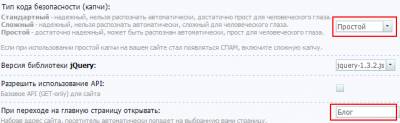

Шаг 11. Авторизируемся на сайте и включаем конструктор, для этого в админ-баре выбираем вкладку " Конструктор " » " Включить конструктор "
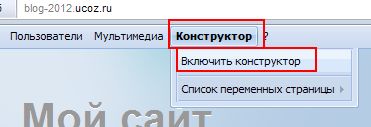
Шаг 12. Теперь удаляем все блоки, кроме " Категории раздела " и " Наш опрос "
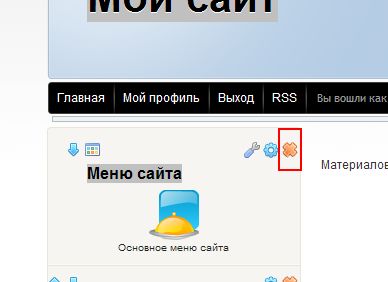
Шаг 13. " Категории раздела " переименуйте в " Меню ", кликнув на название блока, а " Наш опрос " просто в " Опрос "
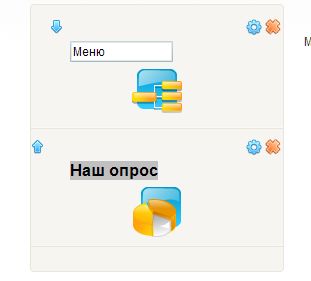
Шаг 14. Сохраняем настройки (Конструктор » Сохранить изменения)
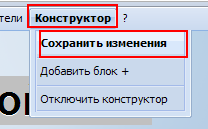
Шаг 15. Теперь авторизируемся в ПУ сайта, для этого в админ баре выбираем " Общие " » " Вход В панель управления "
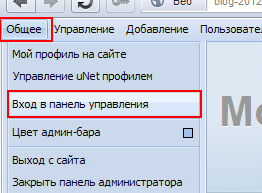
Теперь в левом меню выбираем " Неактивные " » " Опросы " » " Активировать модуль "

Шаг 17. Теперь открываем " Управление опросами "
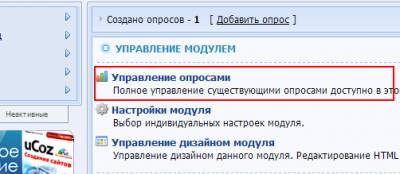
Шаг 18. Теперь  удаляем первый опрос, который изначально есть на всех ucozовских сайта, и добавляем новый.
удаляем первый опрос, который изначально есть на всех ucozовских сайта, и добавляем новый.
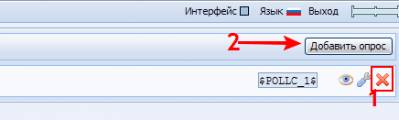
Шаг 19. В поле " Вопрос: " заполняем название опроса, в нашем случае " Как часто вы зходите на наш блог? ", ниже варианты ответов, остальное оставляем без изменений, добавляем опрос.
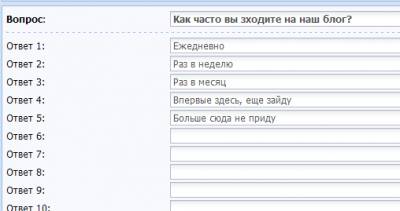
Шаг 20. Теперь заменим " ужасную" надпись " Мой сайт " в шапке нашего сайта на " Блог 2012 ", для этого в верхнем меню выбираем " Дизайн " » " Управление дизайном (шаблоны) "
|
|
|
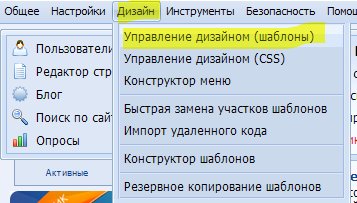
Шаг 21. В группе " Глобальные блоки " выбираем " Верхняя часть сайта ". Ищем надпись " Мой сайт" для этого нажмите CTRL+F и наберите там " Мой сайт", заменяем это на " Блог 2012 " и сохраняем. (надпись " мой сайт" должна располагаться между <! -- < logo> --> <! -- < /logo> --> )

Шаг 22. Теперь заменим дату/время на количество человек, читающих блог.

Шаг 23. Теперь ищем:
|
|
|


